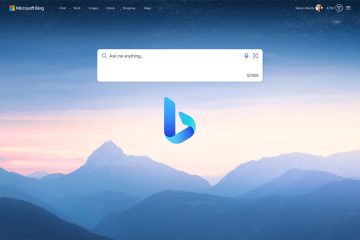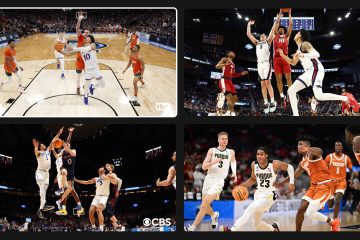A negociação de ações tornou-se parte integrante de nossas vidas. Esteja você negociando ações por uma renda paralela ou se aventurando no setor em tempo integral, o monitoramento constante de suas ações é uma necessidade. Felizmente, a Apple incluiu um aplicativo Stocks em iPhones e atualizou o aplicativo com o lançamento do iOS 16. Então, vou fornecer informações detalhadas sobre como você pode gerenciar várias listas de interesses no Stocks no iPhone.
Antes de entrarmos nos detalhes, deixe-me dizer que o aplicativo Stocks pode ser um pouco complicado de navegar se você for iniciante. Primeiro, vamos dar uma olhada no básico do aplicativo Stocks.
Listas de observação no aplicativo Stocks – Criar, renomear, reordenar ou excluir
O aplicativo Ações no iPhone permite que você crie uma Lista de Observação, na qual você pode manter uma guia sobre as várias ações em que investiu. Mesmo que você não tenha investido em nenhuma ação, mas queira ficar informado sobre os preços das ações, a Lista de Observação recurso pode ser bastante útil.
Com este aplicativo, você pode verificar ações individuais e suas bolsas. Além disso, é relativamente fácil verificar outros aspectos, como aberturas, P/L, notícias, gráficos que mostram as mudanças de preços e os vários altos ou baixos. Então, vamos nos aprofundar e aprender mais sobre como verificar as ações no seu iPhone!
Criando uma lista de observação de ações
Criando sua lista de observação com curadoria no aplicativo Bolsas não é difícil. Siga as etapas abaixo:
Abra o aplicativo Ações no seu iPhone.Toque na opção Meus símbolos na metade superior da tela.Na lista suspensa menu, selecione a opção Nova Lista de Observação . Você terá que dar um nome à Lista de Observação. Digite o nome de sua escolha.Selecione a opção Salvar quando terminar de nomear sua lista de observação. 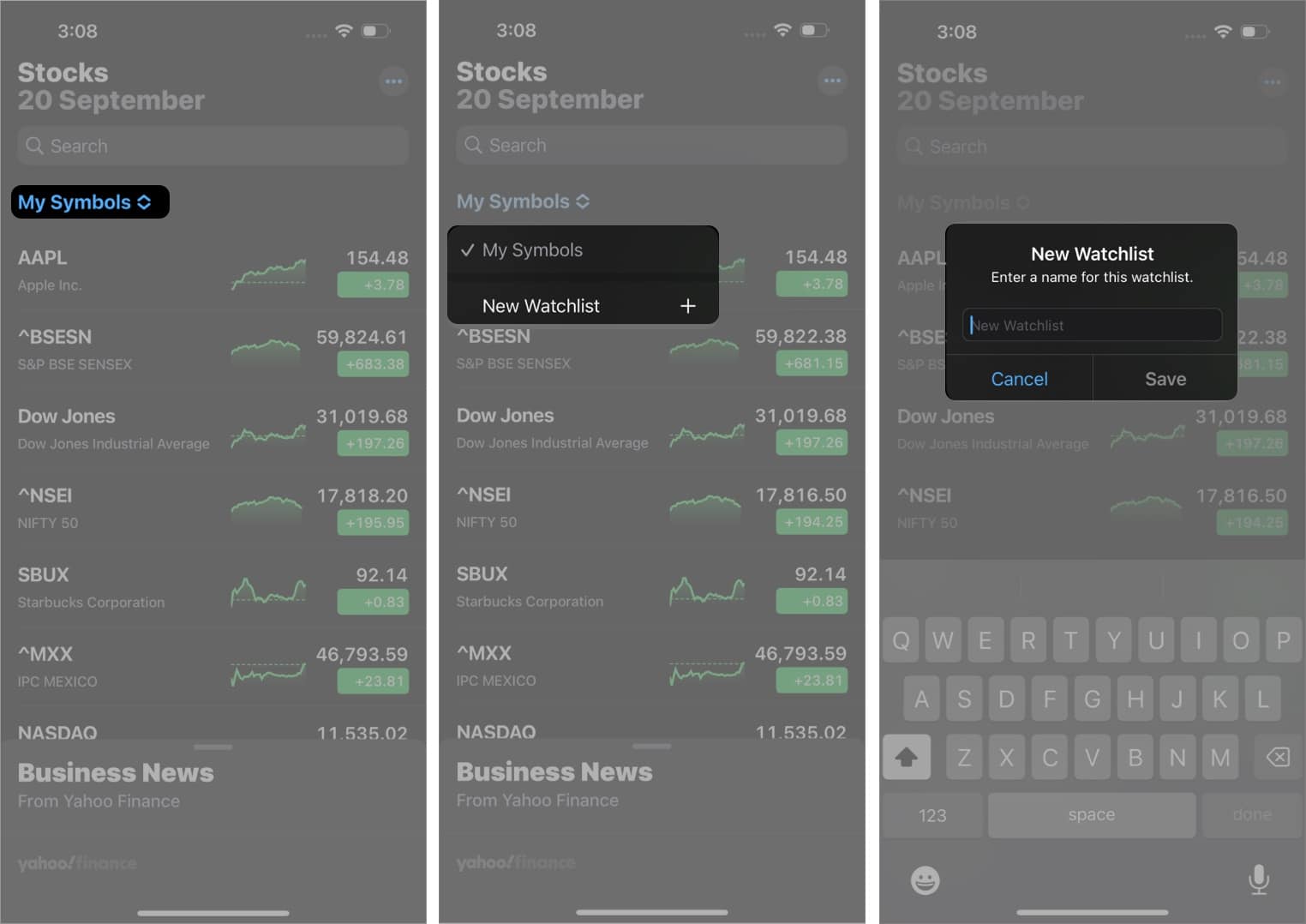
Para alternar entre várias listas de observação, você pode selecionar a opção Meus símbolos e selecionar a lista de observação de sua escolha. Você também pode tocar no nome da lista de observação atual que está visualizando e selecionar a lista de observação que deseja visualizar.
Adicionar símbolos à lista de observação
Símbolos na Watchlist ajudarão a rastrear o desempenho das empresas ou índices que você está acompanhando. Veja como você pode adicionar símbolos à sua lista de observação:
Abra o aplicativo Ações no seu iPhone.Na barra de pesquisa, digite o nome do símbolo necessário, fundo , empresa ou índice. Depois de encontrar o símbolo que está procurando, toque no sinal de adição (+) ao lado dele. Em seguida, selecione Concluído.
Você também pode adicionar um símbolo em uma lista de observação a outra. Para fazer isso, encontre o símbolo que deseja adicionar e deslize para a esquerda nele. Toque no ícone de três linhas horizontais e selecione a lista de observação à qual deseja adicionar o símbolo. Depois disso, clique em Concluído.
Remover símbolos da lista de observação
Depois de concluir um determinado símbolo em sua lista de observação, removê-lo é bastante fácil. Tudo o que você precisa fazer é encontrar o símbolo que não precisa mais e selecionar o sinal menos (-). A opção Lixeira deve aparecer, e você pode selecioná-la para remover o símbolo.
Se você criou uma lista de observação que contém um símbolo que não precisa mais, você pode remover com os passos mostrados acima. No entanto, esse mesmo símbolo permanecerá na lista de observação padrão de Meus símbolos.
Renomeie, reordene ou exclua listas de observação de ações
Se você deseja reordenar sua lista de observação , renomeie ou exclua-o completamente, as etapas para todos os três são mostradas abaixo:
Visualize listas de ações em todos os dispositivos Apple
Às vezes, você pode estar usando diferentes dispositivos Apple simultaneamente. Por exemplo, você pode ter criado e gerenciado sua lista de ações de ações completamente em seu iPad. No entanto, agora você deseja verificar sua lista de observação no iPhone. Isso também é possível.
Graças ao iCloud, seu iPhone, iPad, Mac e até mesmo o iPod Touch podem sincronizar perfeitamente suas listas de observação. Apenas certifique-se de estar conectado a esses dispositivos com o mesmo ID Apple.
iPhone, iPad, iPod Touch: se estiver usando um desses três dispositivos, será necessário vá para o aplicativo Configurações . A partir daí, selecione seu nome. Navegue até a opção iCloud e toque nela. Escolha a opção Mostrar tudo e ative o botão Ações relevante. Macs com macOS 10.14 ou anterior: toque no logotipo Apple e vá para Preferências do sistema. A partir daí, navegue até o segmento Apple ID . Selecione-o e toque na opção iCloud . Encontre a opção Ações e ative-a. Mac com macOS 10.15 ou mais recente: escolha o menu Apple e selecione o segmento Preferências do sistema . Encontre a opção iCloud , toque nela e navegue até a opção Ações . Ligue.
Como adicionar ou remover ações da lista de observação
Agora que você conhece os conceitos básicos de como lidar com sua lista de observação no aplicativo Bolsa, é hora de passar para aspectos um pouco mais desafiadores. Obviamente, para manter sua lista de observação, você precisará adicionar, remover ou reorganizar ações periodicamente com base em suas necessidades. Vamos dar uma olhada nas etapas para cada um deles, um por um.
Adicionar ações à lista de observação
Para adicionar ações à sua lista de observação no seu iPhone , eis o que você precisa fazer:
Abra o aplicativo Ações no seu iPhone.Selecione a Lista de observação à qual deseja adicionar uma ação.Na metade superior da tela, você encontrará a barra Pesquisar . Digite o nome da ação que deseja adicionar à Lista de observação atual. Abaixo da barra de pesquisa, você encontrará várias ações que pertencem ao nome que você digitou.Selecione o sinal de mais (+) ao lado da ação que deseja adicionar.Selecione o Concluído opção no canto superior direito da tela. 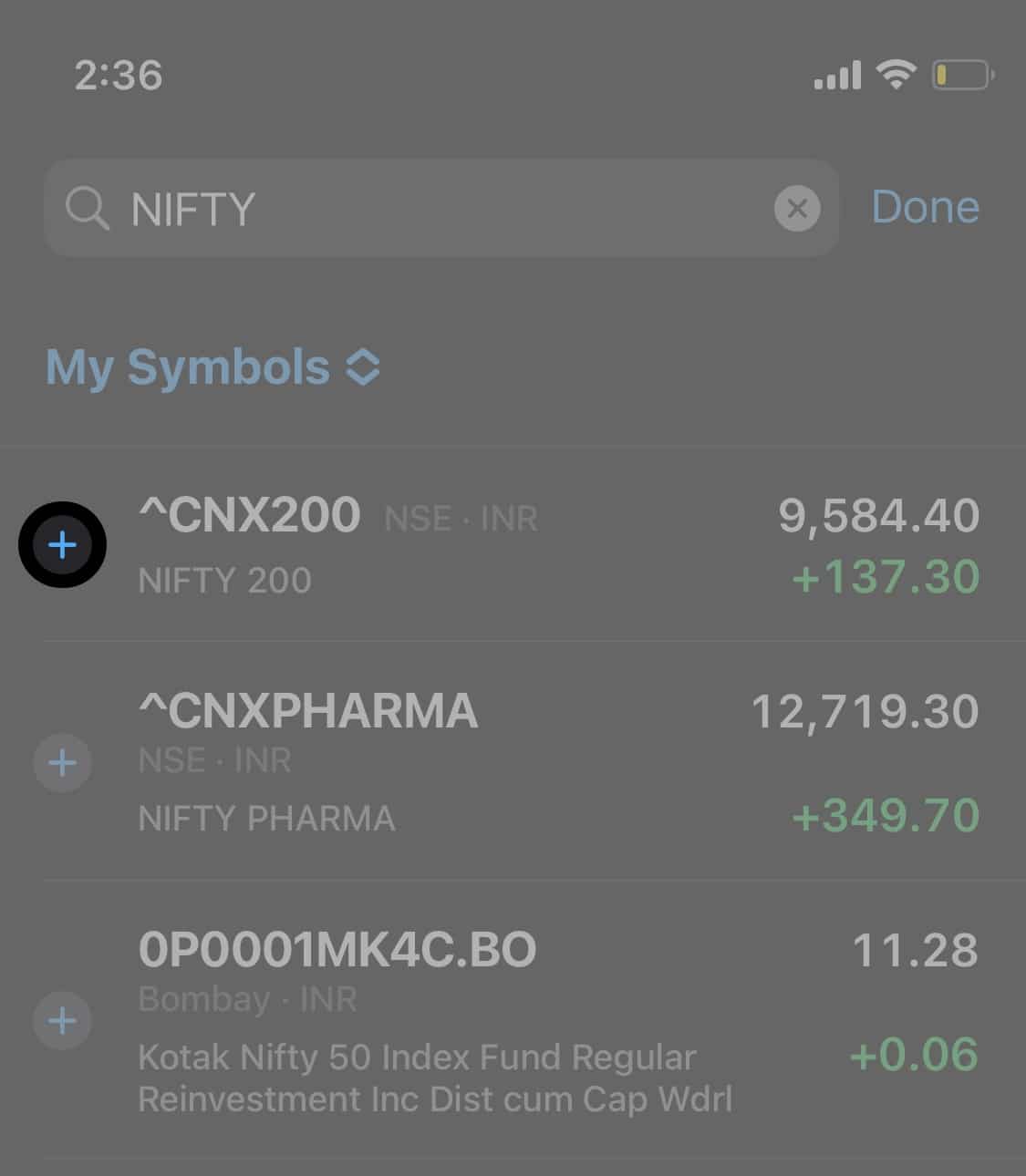
Removendo ações de uma lista de observação
Siga as etapas abaixo se desejar remover uma ação de sua lista de observação.
Inicie as Ações >aplicativo no seu iPhone.Selecione a Lista de Observação da qual deseja remover uma determinada ação.Após abrir a Lista de Observação, selecione a opção três pontos no canto superior direito. De no menu suspenso, selecione a opção Editar lista de observação . Navegue até a ação que deseja remover da lista de observação. Ao lado da lista de ações, você encontrará um sinal de menos forte>ícone (-). Toque nele. Uma lista de opções deve aparecer ao lado da lista de ações no lado direito da tela. Essa lista de opções também deve incluir um ícone Lixeira . Toque nele. O estoque será removido da lista de observação. Selecione Concluído no canto superior direito da tela. 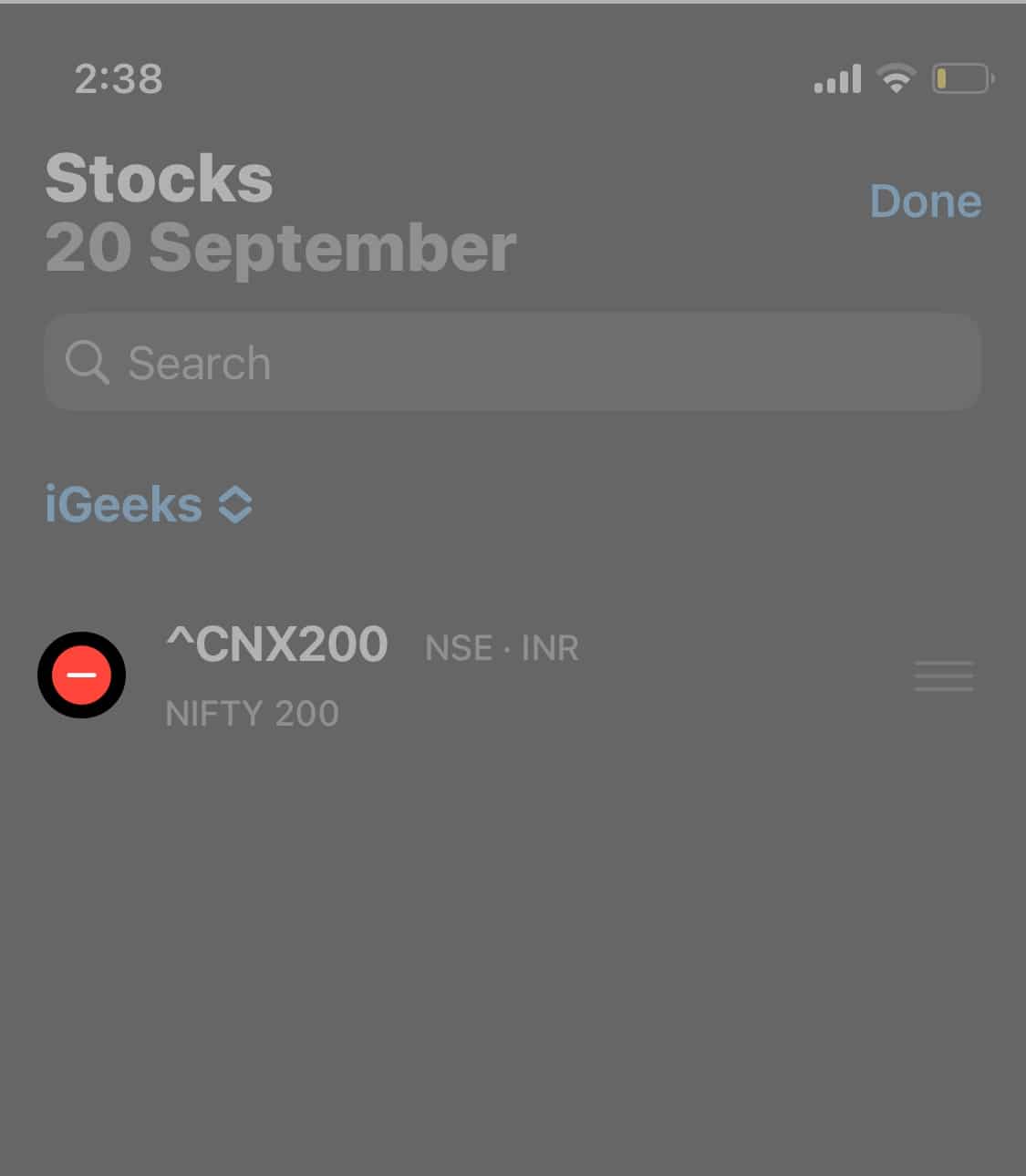
Reordenando estoques
Você também pode reordenar e reorganizar os estoques com base em seus níveis de prioridade. Para fazer isso, confira as etapas abaixo:
Depois que a lista de observação for aberta, toque no ícone três pontos no canto superior direito da tela.Selecione a opção Editar lista de observação no menu suspenso. Ao lado de cada uma das ações, você verá um ícone de três linhas horizontais .Toque e segure o ícone de linha horizontal ao lado para o estoque que você deseja reorganizar. Você pode mover a ação para cima ou para baixo com base em sua preferência. Faça isso para todas as listagens de ações que deseja reorganizar. Escolha a opção Concluído no canto superior direito da tela após terminar de reorganizar a lista. 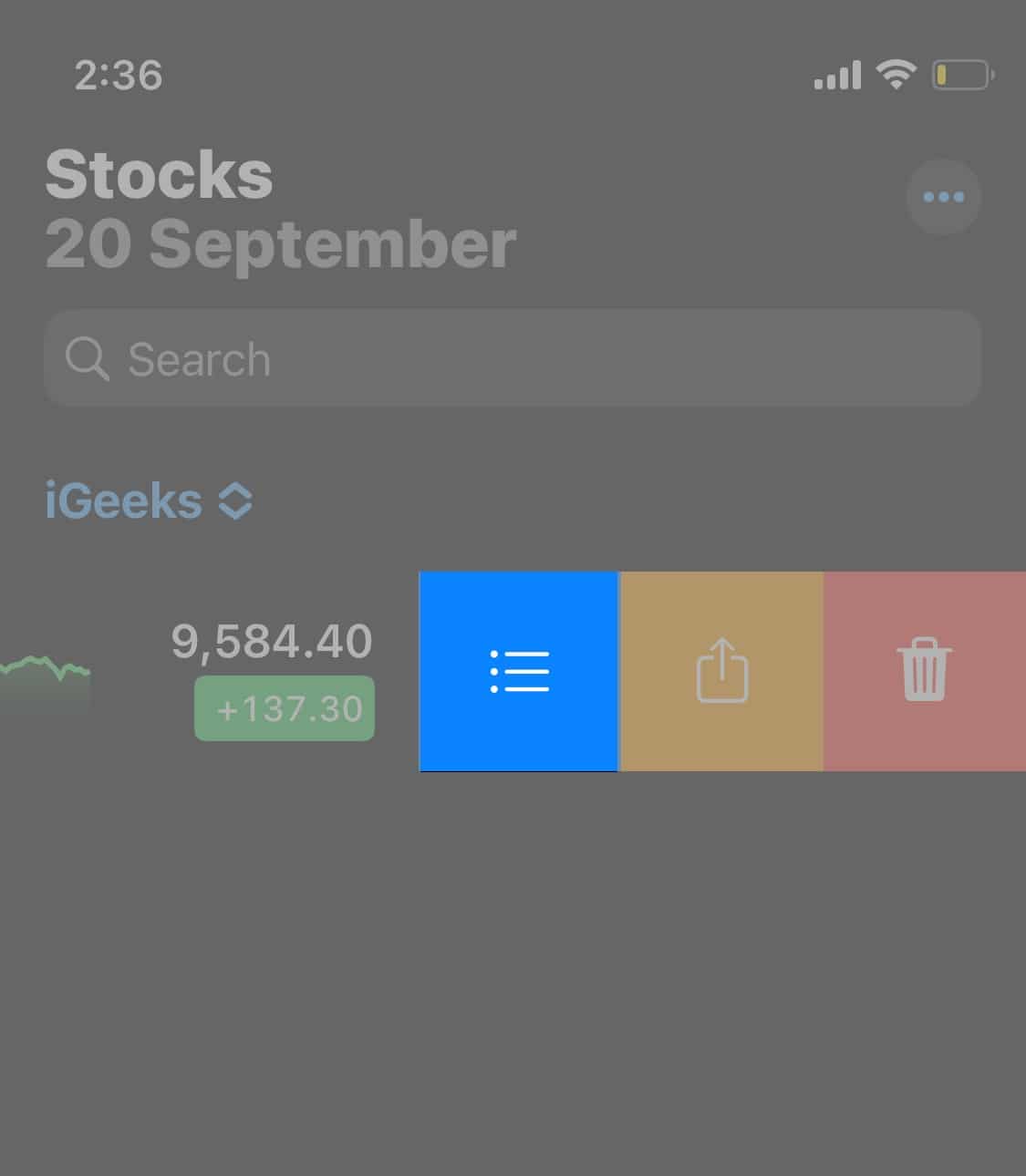
Verificar ações no iPhone
Você pode verificar suas ações no iPhone de duas maneiras. A primeira forma é através da Siri. Tudo o que você precisa fazer é abrir a Siri e dizer algo como “como está o mercado hoje?” ou”como estão as ações da [inserir nome da empresa] hoje?”Ao dizer isso, a Siri abrirá o aplicativo Ações e mostrará os detalhes relevantes.
A outra maneira de verificar as ações é pelo próprio aplicativo. Veja como fazer isso:
Abra o aplicativo Ações no seu iPhone.Toque em uma lista de ações específica para verificar informações mais detalhadas sobre essa ação específica. Você pode pesquise uma ação específica na barra Pesquisar no aplicativo Bolsa. Digite um símbolo de ticker, nome da empresa, índice ou nome do fundo. Quando os resultados relevantes aparecerem, toque no símbolo de ação ao lado da ação para obter mais informações.
Visualizar tendências de ações
Como os valores das ações são dinâmicos e mudam diariamente, você pode verificar as tendências para ter uma ideia melhor sobre o desempenho da ação no mercado. Abaixo, você encontrará as etapas para visualizar as tendências de ações:
Abra o aplicativo Ações no seu iPhone.Pesquise pelas ações específicas cuja tendência você deseja veja. Ao encontrar a ação listada no aplicativo, você pode tocar nela. Uma janela mostrará um gráfico interativo do desempenho da ação. Acima do gráfico, você encontrará várias opções de linha do tempo. Estes começam em um determinado dia e duram um ano inteiro. Escolha sua opção de linha do tempo para verificar as tendências de ações.
Verifique as bolsas de valores
Além de pedir à Siri para verificar ações individuais, você também pode procurar a ajuda da Siri para verificar as bolsas de valores. Isso inclui empresas como NASDAQ ou Nikkei.
Diga”E aí Siri”no seu iPhone. Você também pode pressionar e segurar o botão Desbloquear na lateral do seu iPhone por alguns segundos. Depois disso, a Siri será ativada. Você pode perguntar diretamente à Siri sobre as bolsas de valores. Use frases como “como o Nikkei fechou hoje?” ou “você pode me mostrar informações sobre o NASDAQ?”. Ao ouvir isso, a Siri exibirá todas as informações relevantes em seu aplicativo Stocks com base em seus requisitos. Para obter mais informações, selecione o widget que aparece quando a Siri fornece os detalhes sobre as bolsas de valores.
Resumindo
Então, espero que agora você tenha entendido melhor como gerenciar várias listas de observação no Ações no iPhone. O aplicativo Stocks é um ótimo complemento para o iPhone e torna muito mais conveniente para as pessoas verificarem suas opções de ações. Se você acha que eu perdi algum ponto importante aqui, deixe-me saber sobre eles na seção de comentários abaixo!
Leia mais: